إذا كان الجهاز الخاص بك يحتوي على كرت شاشة نيفيديا فإنك بالتأكيد قد اضطررت مسبقاً إلى الدخول إلى لوحة تحكم نيفيديا مرة أو مرتين على الأقل، أما إذا كنت مهتماً بالألعاب وتسعى للحصول على أعلى جرافيك، فإنك بالتأكيد تستخدم لوحة تحكم نيفيديا بإنتظام، وذلك للتحكم في إعدادات كرت الشاشة، ولكن لسوء الحظ عندما تبدء بتشغيل تطبيق نيفيديا تلاحظ كم أنّ البرنامج بطيء ولا يحتوي على الكثير من المميزات التي تمنحك المزيد من التحكم، ولذلك سوف نقوم في هذا المقال بتقديم حل لهذه المشكلة من خلال برنامج بسيط ومحسن يسمى NVIDIA Inspector.
ما هو برنامج NVIDIA Inspector
برنامج"NVIDIA Inspector" هو برنامج مجاني تم تطويره وتحسينه ليوفر تحكم أفضل في كرت الشاشة من لوحة تحكم نيفيديا، البرنامج حجمه صغير جداً ولا يتطلب عملية تثبيت، كل ما عليك فعله بعد تحميل البرنامج إلى جهازك هو الضغط على ملف التشغيل وسيتم نقلك إلى النافذة الرئيسية الخاصة بالبرنامج بصورة مباشرة، ومن خلال النافذة الرئيسية يمكنك رؤية جميع المعلومات المتعلقة بكرت الشاشة والتأكد من إصدار تعريفات كرت الشاشة وغير ذلك الكثير.
بالإضافة إلى ذلك، فإنه يمكنك من خلال الضغط على الرمز الموجود بجوار حقل إصدار التعريفات فتح نافذة جديدة، ومن خلال هذه النافذة يمكنك التحكم في جميع إعدادات كرت الشاشة، بالإضافة إلى إمكانية تخصيص إعدادات مختلفة لكل تطبيق، ناهيك عن إمكانية ضبط إعدادات اللون والعرض لشاشتك، والتي يمكن إجراؤها من داخل ويندوز أيضاً، وبالتالي فإن هذا البرنامج يوفر تجربة تحكم أفضل بكثير من لوحة تكم نيفيديا.
كيفية استخدام برنامج NVIDIA Inspector
يمكن أن تبدو نافذة NVIDIA Profile Inspector صعبة إلى حدٍ ما وغير بديهية، ولكن يمكنك من خلالها تغيير الاعدادات الخاصة بكرت الشاشة بسهولة. الاعدادات التي ستظهر في النافذة بشكل تلقائي هي الاعدادات العامة لكرت الشاشة، والتي تُطبق بشكل أساسي على جميع البرامج والألعاب، بالإضافة إلى أنه يمكنك تخصيص اعدادات مختلفة لأي برنامج أو لعبة إذا كان لها ملف تعريف خاص بها، فعلى سبيل المثال في الصورة الموضحة أعلاه قمنا بإختيار برنامج فوتوشوب لإجراء بعض التعديلات المختلفة.
الإعدادت التي لا تظهر باللون الرمادي هي الاعدادات الأساسية، والتي تتوافق مع الاعدادات التي يمكنك التحكم بها وتغييرها من خلال لوحة تحكم نيفيديا، ولتغيير أحد الاعدادات ما عليك سوى النقر فوق الاعداد، وسيظهر لك سهم منسدل على الجانب الأيمن من النافذة، ومن خلال هذا السهم يمكنك رؤية العديد من الخيارات المختلفة. بعد إجراء جميع التعديلات المناسبة لك، يمكنك حفظ الاعدادات الجديدة من خلال النقر على زر تطبيق التغييرات "Apply Changes".
كما هو ظاهر في الصورة الموضحة فإن برنامج NVIDIA Inspector يحتوى على خيارات أكثر مقارنةً بلوحة تحكم نيفيديا مما يعطيك أفضل وأسهل طريقة لتغيير إعددادات كرت الشاشة الخاص بك، وبالرغم من أن لوحة تحكم نيفيديا جزء أساسي من أدوات نيفيديا المساعدة ولا يمكن الاستغناء عنها، إلا أنه عندما يتعلق الأمر بتعديل إعدادات كرت الشاشة للحصول على أداء أفضل فإن برنامج NVIDIA Inspector أفضل بكل تأكيد.





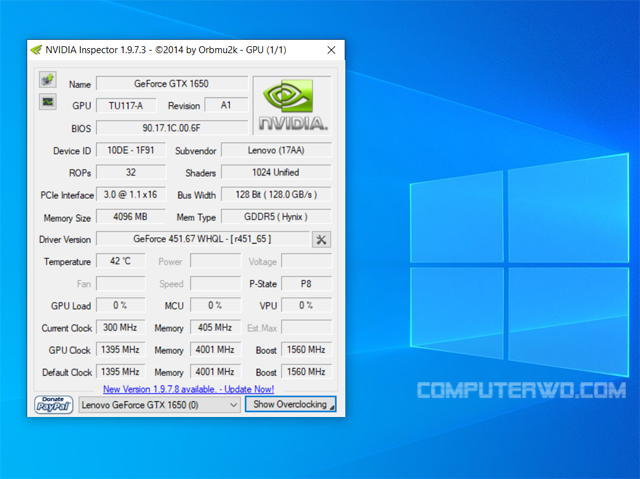
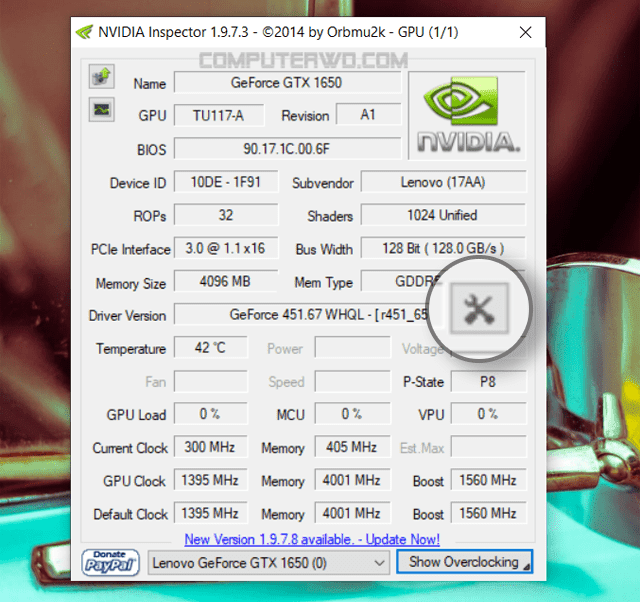
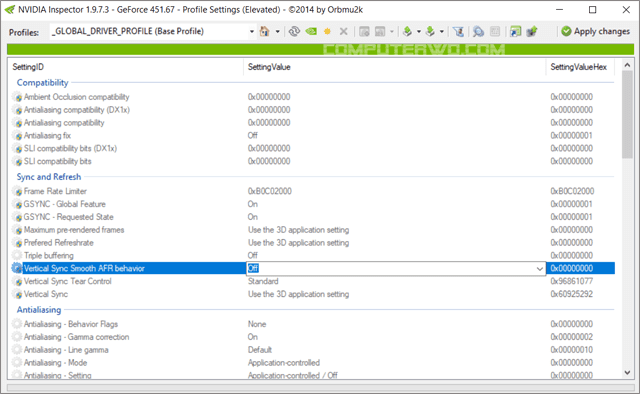

 رد مع اقتباس
رد مع اقتباس